Как установить Kodi на Chromebook
Доступ к постоянному потоку фильмов и телешоу теперь является нормой для большинства людей. Поскольку Chromebook становится все более популярным, вы можете задаться вопросом, способно ли устройство на базе ChromeOS поддерживать Kodi.
Kodi, формально известный как XBMC (не такой запоминающийся, как новое название), представляет собой совершенно бесплатный медиаплеер с открытым исходным кодом с фантастическим интерфейсом, отличным механизмом тем с множеством опций и настроек, а также возможностью добавлять приложения. из нескольких источников с использованием репозиториев программного обеспечения.
Программы для Windows, мобильные приложения, игры - ВСЁ БЕСПЛАТНО, в нашем закрытом телеграмм канале - Подписывайтесь:)
В этой статье мы покажем вам, как установить Kodi на Chromebook.
Использование Google Play Store в Chrome OS
В настоящее время большинство Chromebook имеют встроенное приложение Google Play Store. Если у вас есть, установить Kodi на свое устройство довольно просто.
Процесс установки Kodi на ваше устройство на удивление прост, поскольку вам не придется иметь дело с какими-либо сложными методами установки или ошибочными процессами, чтобы запустить приложение на вашем устройстве. Вместо этого с помощью магазина Google Play вы можете быстро установить официальную версию от Google и Kodi так же, как вы устанавливаете приложение на Android.

Если вы не уверены, поддерживает ли ваш Chromebook Kodi, вы можете просмотреть полный список здесь.
Вот как установить Kodi:
- Запустите Google Play Store на своем Chromebook.

- Используйте строку поиска вверху, чтобы ввести «Kodi».

- Нажмите «Установить», когда появится приложение Kodi.

После установки приложения запустите программу, и вы сможете активно использовать Kodi! После этого вы сможете использовать Kodi точно так же, как на настольном ПК или устройстве Android. Вы можете добавить свои стандартные репозитории, настроить внешний вид приложения по своему усмотрению и сделать что-нибудь еще, чтобы изменить работу приложения на вашей стороне!
Установка Kodi без Play Store
Конечно, если вы здесь, то у вас, вероятно, нет Chromebook, который поддерживает Play Store на стабильном канале устройства (и вы не хотите переключаться на нестабильные бета-каналы или каналы для разработчиков на своем Chromebook; понятное дело). беспокойство для большинства пользователей), у вас есть возможность использовать некоторые из этих инструментов раньше, чтобы запустить свое устройство на устройстве Chrome OS.
Это не самое простое решение — и, как мы упоминали ранее, оно может иногда вызывать появление ошибок и других ошибок и даже сбой во время воспроизведения мультимедиа. Мы также слышали сообщения о некоторых проблемах с сетью при использовании этого метода. Учитывая, что ни один из методов не является идеальным, хотите ли вы полагаться на этот метод или на бета-канал, во многом зависит от вашего личного выбора.
Тем не менее, это единственный способ запустить Kodi на Chrome OS, не полагаясь на Play Store, поэтому, учитывая все вышесказанное, вот как установить Kodi на Chromebook!
Убедитесь, что Chrome OS обновлена до последней версии
Начнем с основного совета. Чтобы все это работало, нам нужно убедиться, что мы используем текущую стабильную версию Chrome OS. Стабильные версии выпускают обновления каждые шесть недель, которые автоматически загружаются Chrome OS каждый раз, когда обновление устанавливается на ваш компьютер.
После обновления все, что вам нужно сделать для установки новой версии вашей операционной системы, — это использовать опцию «Перезагрузить», которая обычно скрыта на панели задач в правом нижнем углу экрана. Если на ваше устройство было отправлено обновление, вы обычно увидите значок «Загрузить» на панели уведомлений, сигнализирующий о том, что вы можете перезагрузить компьютер, чтобы завершить обновление.
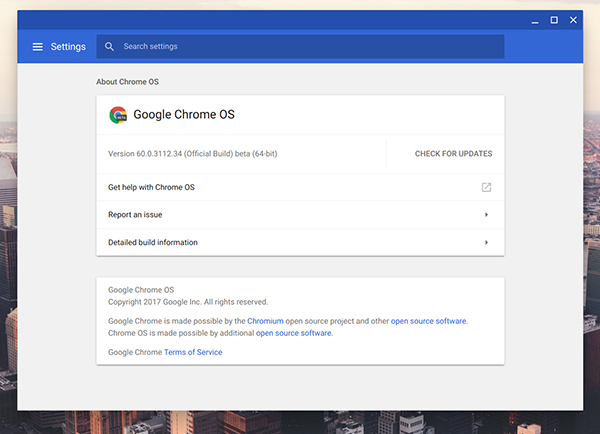
Чтобы проверить наличие обновления (если значка «Загрузить» нет), откройте окно Chrome, с помощью мыши выберите кнопку меню с тремя точками в правом верхнем углу экрана и выберите «Настройки».
Открыв меню настроек Chrome, коснитесь трехстрочного значка меню в левом верхнем углу и выберите «О Chrome OS».
Оказавшись там, нажмите «Проверить наличие обновлений». Если есть обновление, оно начнет загружаться в фоновом режиме вашей операционной системы. Если нет, вы готовы продолжить.
Убедившись, что вы используете новейшую версию Chrome OS, вы готовы перейти к фактическому процессу установки Kodi — и, соответственно, к установке ARC Welder.
Установите ARC-сварщик
Если вы никогда раньше не слышали об ARC Welder, вы, вероятно, не одиноки. Хотя мы несколько раз рассказывали об этой программе на этом веб-сайте, на самом деле она полезна только как утилита для тех, кто хочет установить приложения Android для тестирования и перепаковки. ARC, или App Runtime for Chrome, — это инструмент разработки, находящийся на стадии бета-тестирования, который помогает разработчикам переупаковывать и тестировать свои приложения в Chrome и Chrome OS.
Хотя это может показаться странным приложением, если вы не являетесь разработчиком, на самом деле это единственный способ надежно установить приложения Android на устройство Chrome OS без использования Play Store.


Итак, нам придется начать с установки ARC Welder на ваш Chromebook. Начните с перехода к этому Ссылка на Интернет-магазин Chrome чтобы загрузить ARC Welder прямо из Google. В Интернет-магазине есть несколько других экземпляров ARC Welder (их легко найти, выполнив поиск приложения в Google, а не просто переходя по ссылке в этом абзаце), но мы хотим убедиться, что у нас самая последняя версия. приложения, работающего на наших машинах, если мы хотим, чтобы оно вело себя так, как должно.
Для этого нам нужно убедиться, что вы используете официальную версию. В интернет-магазине он был официально загружен пользователем «arc-eng». Приложение устанавливается так же, как и любое другое приложение Chrome: ярлык загружается в панель запуска Chrome (доступен либо через кнопку «Поиск» на клавиатуре, либо с помощью значка панели запуска в левом нижнем углу экрана).
Используйте ARC Welder для установки Kodi на Chromebook
После того, как вы установили ARC Welder, нам также потребуется получить экземпляр Kodi для установки на ваш Chromebook. Поскольку мы не можем использовать загрузки из Play Store, нам придется обратиться к файлу .APK из надежного и авторитетного источника. В Интернете существует множество сомнительных и вредоносных сторонних источников файлов .APK (формат, который приложения Android используют для установки), поэтому для наших целей мы обратимся к лучшему онлайн-источнику файлов .APK — APKMirror. APKMirror — это дочерний сайт известного новостного сайта Android Android Police, которому доверяют как пользователи, так и разработчики, в том числе известный сайт разработчиков XDA-Developers.
Сайт не позволяет размещать какой-либо платный, модифицированный или пиратский контент на своих серверах, и они известны тем, что используются официальными разработчиками для распространения обновлений и любого контента, который не может быть размещен в Play Store по различным причинам. причины.
Вы можете скачать новейшее обновление для Коди из APKMirror здесь (выберите самую новую версию; на момент написания это версия 18.0. Некоторые примеры изображений в этой статье более старые, но шаги по их установке и использованию в любом случае одинаковы).
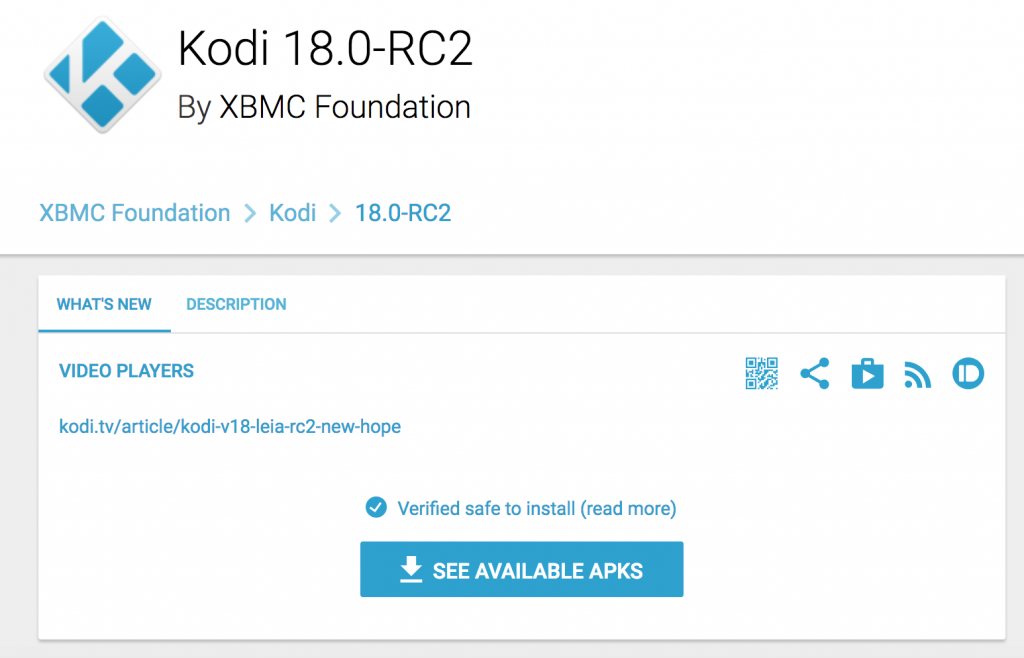
Если по какой-либо причине вы не можете использовать APKMirror или получить к нему доступ, APKPure — еще один надежный источник, и вы можете скачать Коди с их сайта здесь. Мы не рекомендуем использовать какие-либо другие внешние источники для APK из соображений безопасности.
Вы хотите быть в безопасности. Мы хотим, чтобы вы были в безопасности. И самый простой способ убедиться в этом — избегать сомнительных источников или источников, о которых вы ничего не знаете. Хорошее эмпирическое правило — избегать получения программного обеспечения из неизвестных, ненадежных источников.
После того, как вы загрузили APK в папку «Загрузки» вашего Chromebook, пришло время использовать ARC Welder для установки и «тестирования» Kodi на вашем устройстве Chrome OS. Начните с открытия ARC Welder, если вы еще этого не сделали, с помощью панели запуска на устройстве Chrome OS.
Как только ARC откроется на вашем Chromebook, нажмите знак «Плюс» (в оранжевом кружке) с надписью «Добавьте свой APK». Откроется проводник файлов вашего Chromebook, который обычно запускается в папке «Загрузки». Найдите APK-файл, который вы скачали с APKMirror, и нажмите синюю кнопку «Открыть» в правом нижнем углу экрана вашего компьютера.
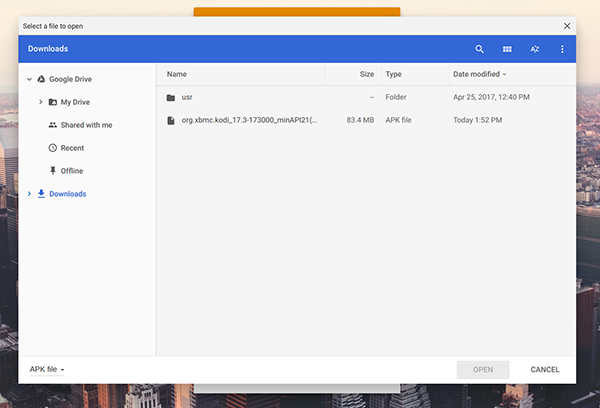
ARC Welder начнет загружать ваш APK, а приложение Kodi компилируется в ARC Welder для запуска на вашем устройстве. После полной загрузки приложения вам будет предложено несколько вариантов запуска приложения на вашем устройстве.
Вам необходимо убедиться, что для вашей ориентации установлено значение «Пейзаж», а для вашего форм-фактора — «Планшет», чтобы приложение лучше всего работало на вашем устройстве. В качестве альтернативы для форм-фактора вы также можете использовать Maximized.
Программы для Windows, мобильные приложения, игры - ВСЁ БЕСПЛАТНО, в нашем закрытом телеграмм канале - Подписывайтесь:)
Когда приложение и настройки будут готовы к работе, нажмите кнопку «Тест» в правом нижнем углу ARC Welder. Kodi начнет загружаться и готовиться к первому запуску. Загрузка может занять некоторое время, пока приложение готовится к запуску на вашем устройстве, поэтому дайте ему немного времени и наберитесь терпения в этой части процесса.
Заварите чай или кофе, перекусите, и как только приложение завершит подготовку к запуску, вы увидите его запуск на своем Chromebook. Это не всегда идеальное решение, поэтому, если приложение выходит из строя или не загружается, попробуйте перезагрузить приложение в ARC Welder.

Превращение Kodi в расширение Chrome
ARC Welder позволяет одновременно тестировать только одно приложение Android в Chrome OS, поэтому нам придется сохранить экземпляр Kodi, работающий на вашем Chromebook, в качестве расширения в Chrome, чтобы упростить его запуск в любой момент времени. Это предполагает добавление .APK в качестве ссылки справа от строки URL-адреса в Chrome.

Начните с открытия новой страницы браузера Chrome, щелкнув значок Chrome на полке или нажав Ctrl + N, ярлык в Chrome для открытия новой страницы. Нажмите на значок меню с тремя точками в правом верхнем углу браузера, затем прокрутите вниз до «Дополнительные инструменты».
Наведите курсор на меню и выберите «Расширения» в раскрывающемся меню. В верхней части этой страницы вам необходимо убедиться, что в верхней части страницы установлен флажок «Режим разработчика».
Отметив этот параметр, вы разрешаете Chrome поддерживать расширения и приложения, разработанные для разработки, что необходимо для того, чтобы сделать Kodi ярлыком на основе расширений.

Если выбран режим разработчика, найдите кнопку «Загрузить распакованные расширения» в левом верхнем углу страницы, под тем местом, где на странице написано «Расширения». Нажмите эту кнопку, чтобы активировать возможность начать поддержку ваших расширений.
В вашем файловом браузере откроется приглашение. Перейдите в папку «Загрузки» в браузере файлов для Chrome и найдите файл KODI.apk_export, созданный ARC Welder, когда мы настраивали приложение на предыдущих этапах. Нажмите кнопку «Открыть» в нижней части проводника, и вы увидите расширение, добавленное в Chrome OS.
Появится розовое окно с предупреждением о расширении, предупреждающее вас о состоянии разрабатываемых расширений, а также о возможных проблемах и проблемах безопасности, которые могут возникнуть в результате этого.
В этом случае это поле можно смело игнорировать, и у вас будет расширение Kodi в Chrome, позволяющее быстро добавлять и запускать приложение прямо из браузера.
***
Kodi на Chromebook не является идеальным решением, если вы не используете один из новых Chromebook, который поддерживает Play Store «из коробки». Пока мы ждем, пока эта возможность будет постепенно распространяться на все больше и больше моделей, стоит отметить, что использование ARC Welder для Kodi не является самым стабильным решением для использования Kodi на платформе.
К сожалению, это единственный верный вариант, доступный на данный момент любому, у кого нет поддержки Play Store, но известно, что проблемы с сетью и другие проблемы с подключением и стабильностью мешают платформе, не позволяя программному обеспечению работать на полную мощность.
Тем не менее, если оставить в стороне проблемы с сетью, ARC Welder — отличный инструмент для запуска и запуска Kodi на вашем Chromebook, если лучший вариант недоступен, поэтому на данный момент единственный способ использовать медиацентр на вашем устройстве — это принять особенности. и недостатки, возникающие при запуске приложения Android на неподдерживаемом оборудовании.
Есть ли у вас какие-нибудь советы о том, как лучше всего установить Kodi на Chromebook? Были ли у вас какие-либо проблемы при установке Kodi на Chromebook? Если да, то как бы вы решили проблемы с установкой или запуском Kodi? Расскажите нам об этом в комментариях ниже!


